こんにちは!
橋本です。
今回は『Amazon スポンサープロダクトの使い方と設定手順を解説』
という内容で解説していきます!
Amazon販売で使える
戦略のひとつとして
スポンサープロダクト
があります。
まったく知らない初心者でも分かるよう
その内容や設定手順をお伝えしていくので
ぜひ参考にしてみてください!
Contents [hide]
Amazonスポンサープロダクトとは?

Amazonスポンサープロダクトとは…
簡単に言えば
Amazon内での広告表示です。
つまり、
Amazonを訪れたユーザーへ
対象商品をアピールして
購買を促す設定のことですね。
あなたも普段からAmazonで
買い物をするのであれば
こんな表示を見たことがあるかもしれません。
これは”スマホケース”と検索をした
結果画面なんですが、
一番上に表示されているのが
このスポンサープロダクトです。
しかも、このページの一番下にも
表示されていますね。
このようにスポンサープロダクトは、
購入者が検索したキーワードを拾って
検索結果の一覧画面へ優先的に
表示させるものになります。
そのため、
純粋に検索されたときよりも
表示回数(インプレッション)が多くなり
より売れやすくなるってことですね!
そして、買い物をするときの
商品ページを見ていても…
こんな風に、
ページの真ん中と下の方には
これまたスポンサープロダクトの広告です。
やたら表示されているのが
分かると思います 笑
これが、
広告を設定していなければ
ページ真ん中の
『こんな商品も買っています』
ってところに載るか載らないかの話です。
Amazonでは大量に商品がある分、
商品を買う/買わないは別として
商品ページを見てもらうだけでも
なかなか難しいんですね。
なので、スポンサープロダクトを
利用しているセラーは
自社の商品をより多くの方に見てもらえるよう
広告の力で露出を増やしています。
そして、この広告を見たユーザーが
「いいな」と思って
商品をポチッと購入すれば、
この広告のおかげで
商品を買ったことになりますね。
僕もスポンサープロダクトを利用していますが、
この設定をする/しないでは売上も違うので、
積極的に利用した方がいいと思います!
ただし、
スポンサープロダクトの利用条件
としては、
・対象商品であること(本、アダルト、中古品、電子タバコ関連など以外)
があるので規約を確認したうえで
利用を始めてみましょう!
スポンサープロダクトを使うメリット

続いて、
スポンサープロダクトを利用するメリット
は何でしょうか?
ここでは大きく
3つのメリットを挙げています。
安い広告費で利用できる
費用については、
広告なのでもちろんお金がかかります。
でも、GoogleやYahoo!に
広告を出すことを考えれば
断然安く利用できて、
コストパフォーマンスは良い
部類に入ります。
また、設定手順のところでもお伝えしますが、
商品ごとに細かく設定が変えられるのも
いいところですね。
たとえば、
などと、
広告予算を安くしたり高くしたり
自由に設定することができます。
このスポンサープロダクトは
画面に表示されるだけではお金はかからず、
クリックされたときに初めて
○○円という設定単価分の費用がかかります。
費用の上限も設定できるので
青天井で広告費が請求されることはないため
安心して使えますね!
新規商品の販売に効果的
相乗り商品の販売では
あまり効果的ではないんですが、
新規商品の販売にはかなり有効です。
まず、あなたが新しく
商品ページを作成した場合は
Amazon上ではほぼ認知されていない状況です。
そのため、まずは
”こんな商品がある”ってことを、
お客さんに知ってもらう必要があります。
商品ページを作成した段階から
商品が売れるまでの流れは
このような感じです!
商品に魅力を感じてもらえれば購入される。
↓
商品が購入されれば、
商品のランキングが上がり
通常の検索でもHITしやすくなる。
↓
さらに商品が買われて認知されれば
売れ筋の商品へと昇格する。
まずは商品ページを多くの人に見てもらう。
次に、商品が購入される。
という順番で販売していけば
誰も知らない新規商品ページも
着実に育っていきますよ!
<関連記事>
キーワード設定の柔軟さ
スポンサープロダクトを使うには
キーワードの設定
が大事になってきます。
それは、
Amazonユーザーによく検索される
キーワードを設定しておいた方が
表示回数が増えるからですね。
”スマホケース”
だけよりも
”スマホケース”
”iphoneケース”
としておいた方が
検索に引っかかりやすくなります。
また、複数のキーワードを組み合わせた
設定も重要ですね。
たとえば、
”スマホケース 黒 手帳型”
のように
キーワードを絞り込んで
検索された場合には、
お客さんが求めている商品は
かなり具体的です。
そんなときに
イメージしていた商品が表示されると、
ぼんやり検索している人よりも
購入されやすくなりますね!
なので、
「この商品を求めている人は
なんて検索するかな?」
という意識が大事と言えます。
キーワードの選び方についても
ポイントはあるのですが、
また次回以降の記事で
解説したいと思います。
そして、スポンサープロダクトでは
初心者でも使いやすいように
自動的にキーワードを設定する機能もあるので
手軽に始めることができます。
キーワードが自動でも、
任意でも設定できるという柔軟さは
ナイスだと思います!
スポンサープロダクトの設定手順
それでは
スポンサープロダクトの設定手順
を解説していきますね!
広告を出したことのない初心者でも
とても簡単に設定できるので
手順を参考にしながら進めてください。
1.セラーセントラルの「広告」→「セラー広告」をクリックします。
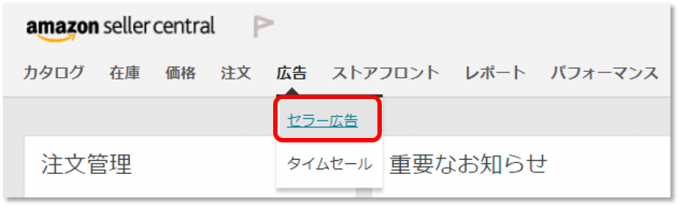
2.すると、キャンペーンの一覧画面になるので
「キャンペーンの作成」です!
すでに作ったキャンペーンは
ココから修正することも可能ですよ。
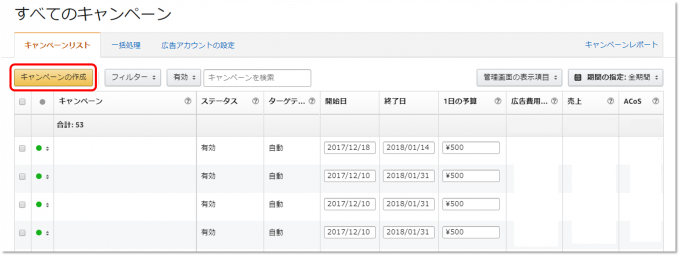
何の商品かが分かる名前がいいですね。
②1日の予算
1日に何円まで使うのか予算の上限。
1日最低100円~設定できて、
個人的には500円から1000円ほどで
十分かと思います。
③開始日/終了日
いつからいつまで利用するかの設定。
終了日は延長することもできます。
4.次にターゲティングの種類を設定します。
つまり、キーワード設定を「オート」にするのか、
「マニュアル」にするのかってところです。
初めはオートでも全然OKなので、
好きな方を設定しましょう!
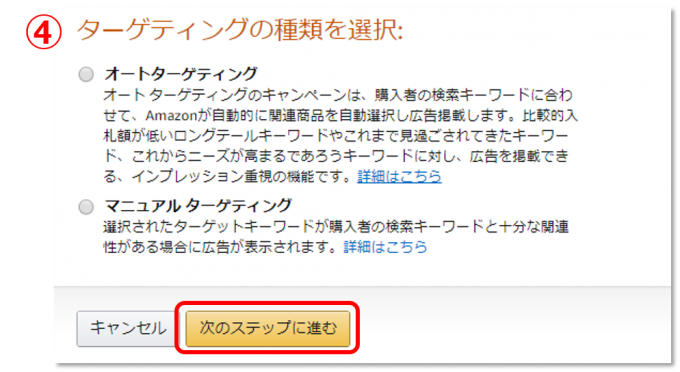
先ほどのキャンペーンの下層に
フォルダをつくるイメージです。
1つのキャンペーンの中に
複数の広告グループも作れます。
⑥広告する商品を選択
商品名やASINコードなどで検索をして
どの商品に対して広告をかけるかを選択します。
2つ以上の複数商品を選ぶことも可能です。
商品が選択できれば、
このように下のボックスに足されていきます。
ちゃんと削除もできるので
間違えた場合はココから消しましょう。
7.続いて、オートターゲティングの場合だと
入札額を決めていき、入力したら「入稿」で完了です!
1回クリックされるごとにかかる単価
推奨入札額が表示されるので、
それを目安に設定するといいですね。
最低単価は2円~設定できます。
8.マニュアルターゲティングの場合は、
自ら設定するキーワードを決めていきます。
商品を選択すれば推奨キーワードが表示されるのと、
緑枠の「キーワードを追加する」に切り替えると…
9.任意のキーワードを手動で打ち込めます。
また、右側のマッチタイプでは
から選べるので必要に応じて選びましょう。
そして、それぞれのキーワードに対して
入札額を設定したら手順はOKです!
最後に

紹介したスポンサープロダクトは
あなたがすでにAmazonで
商品販売をしているのであれば
今すぐに使えます!
また、今回は
スポンサープロダクトの
基本的な内容だけだったので、
より上手く使うコツなんかも
別記事で解説していきますね。
まずは、とりあえず1商品からでも
試してもらえたらと思いますので、
ぜひスポンサープロダクトを利用して
Amazon販売での利益を上げていきましょう!
<関連記事>
それでは今回はここまでとしますね。
今回の内容は『Amazon スポンサープロダクトの使い方と設定手順を解説』でした!
記事のことで何かご質問があれば、
お問い合わせフォームや
LINE@からご連絡ください(^-^)
最後までお読みいただいてありがとうございました!





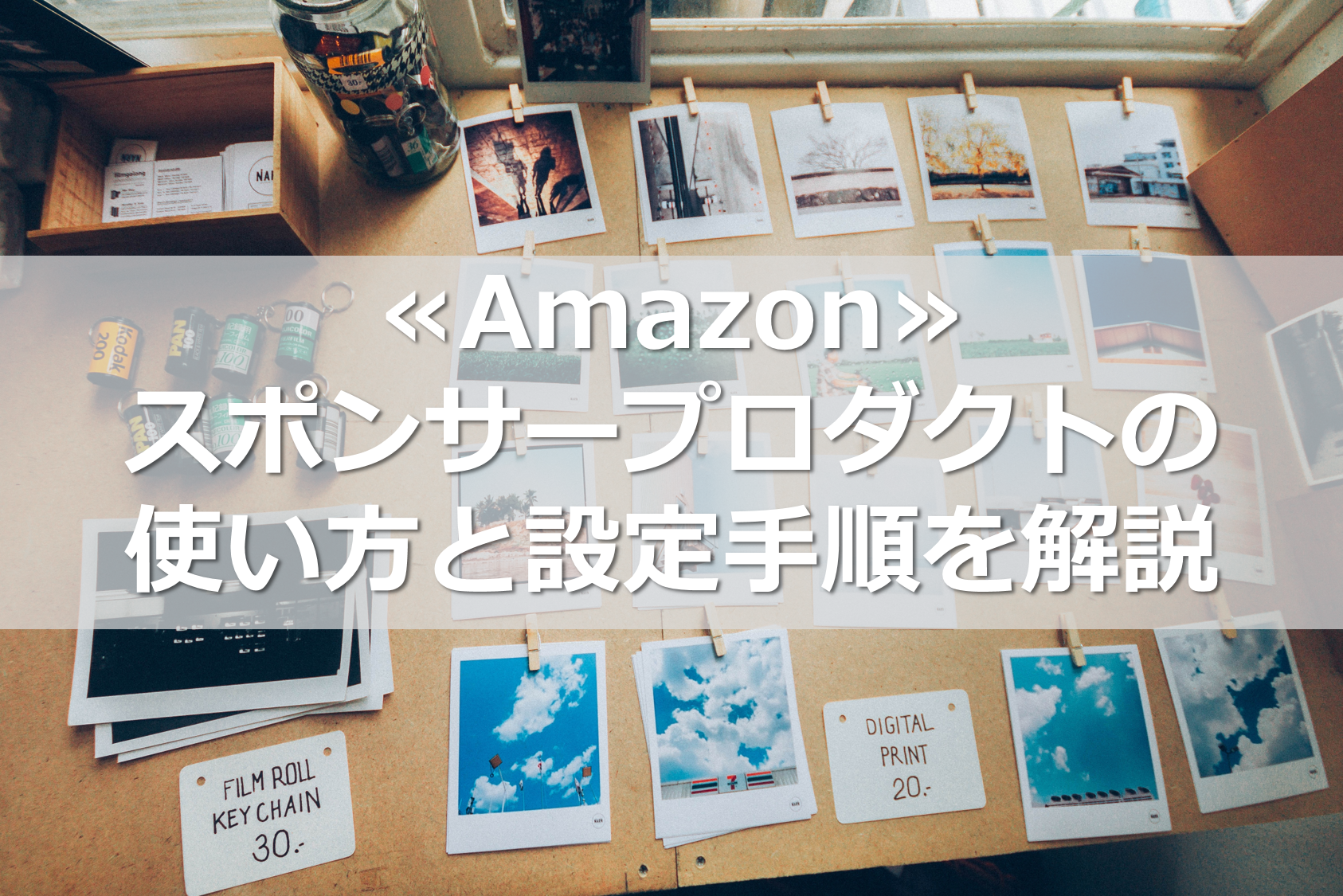
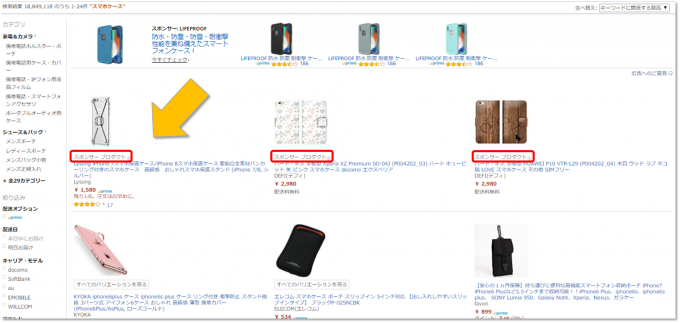
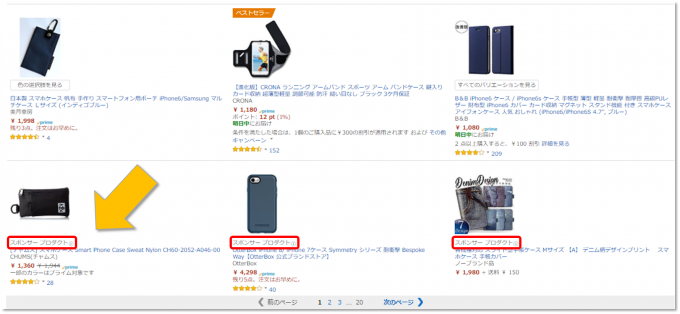

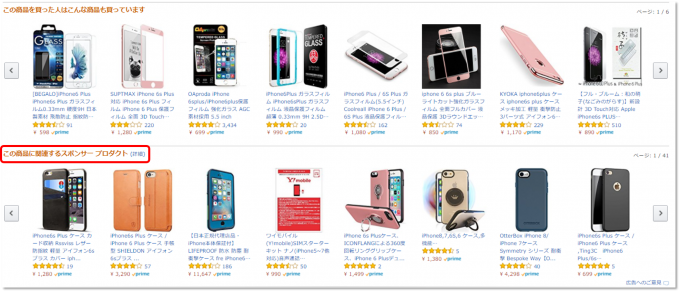
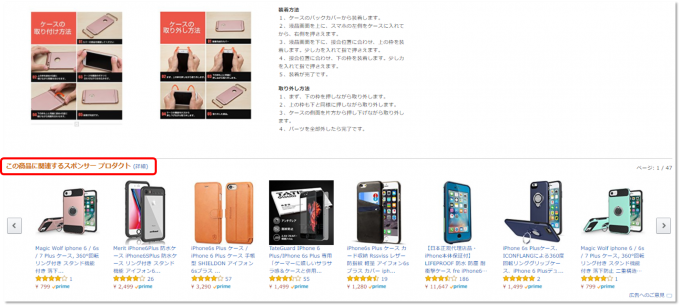


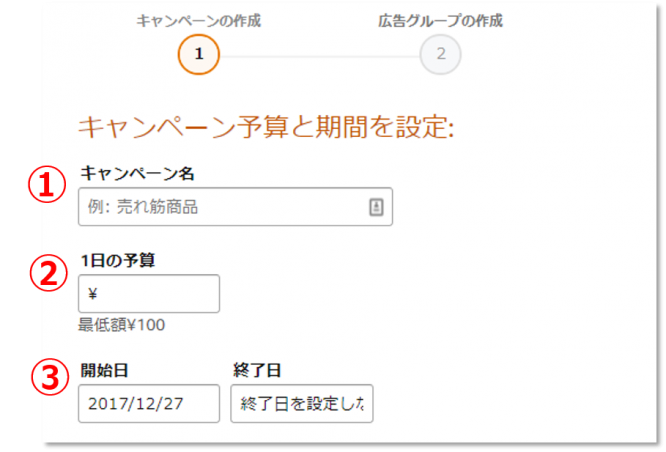
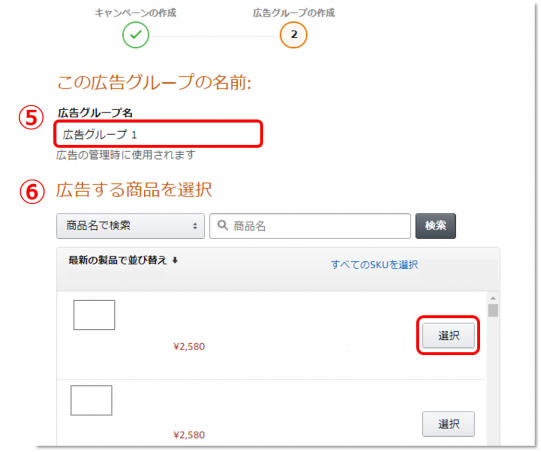
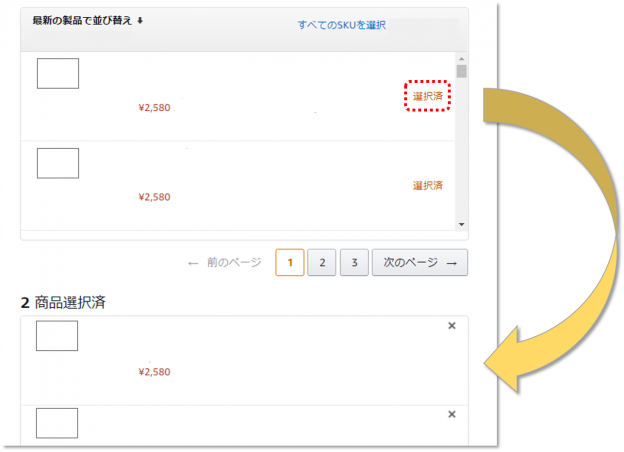
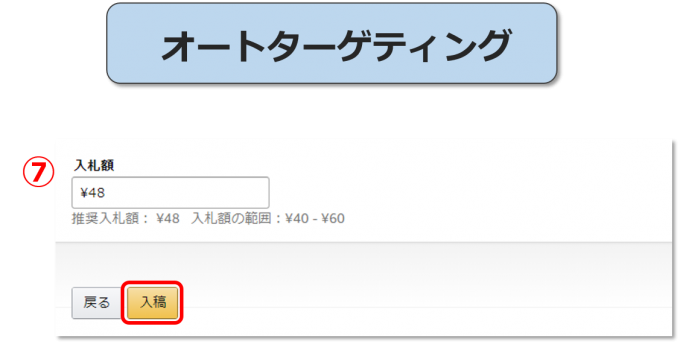
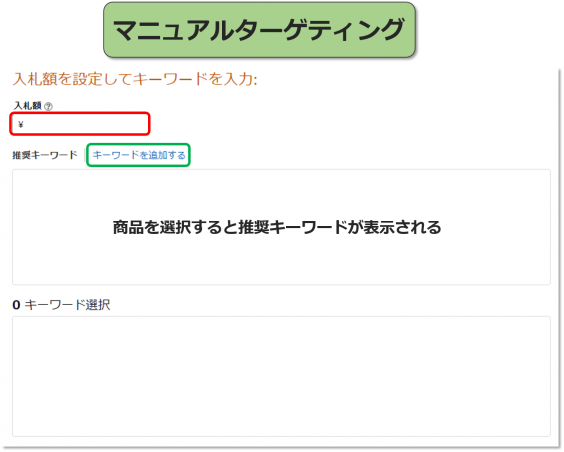
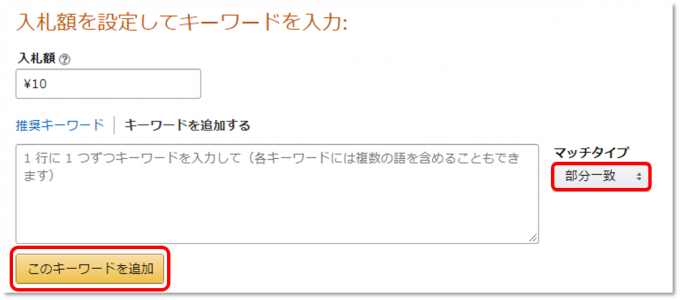













お問い合わせ